Stejně jako Android a Windows je možnost temného režimu k dispozici také na Ubuntu 20.04 LTS Focal Fossa, takže zde je způsob, jak ji povolit.
Oficiální stáj Ubuntu 20.04 však není vydána a je plánována na 23. dubna 2020. Nicméně beta verze je již k dispozici, aby mohla zažít její funkce a jednou z nich je Dark Mode.
No, můžeme ručně přidat temné téma do jakýchkoli předchozích verzí Ubuntu, jako je Ubuntu 19.04/18.04/17.04/16.04…, ale v 20.04 LTS je tam všechno. Ano, vývojáři jej dodávají se třemi odstíny motivů známými jako Yaru a jeden z nich je tmavý, zatímco ostatní jsou světlé.
Viz :Zapněte celosystémový tmavý režim na všech počítačích Ubuntu
Povolte plně tmavý režim na Ubuntu 20.04 LTS
I po aktivaci stále existuje několik prvků, které nepřevezmou barvu tmavého motivu, ale například prvky shellu, ale můžeme jim pomocí drobného vylepšení zcela získat tmavý odstín, tady je to…
Krok 1:Otevřete Nastavení
Stiskněte klávesu Windows na klávesnici, která se v Ubuntu také nazývá klávesa Super, nebo jednoduše klikněte na Aktivity možnost uvedená v levé horní části Ubuntu GNOME. Zobrazí se vyhledávací pole typu Nastavení v tom, jak ukazuje ikona, kliknutím ji otevřete.
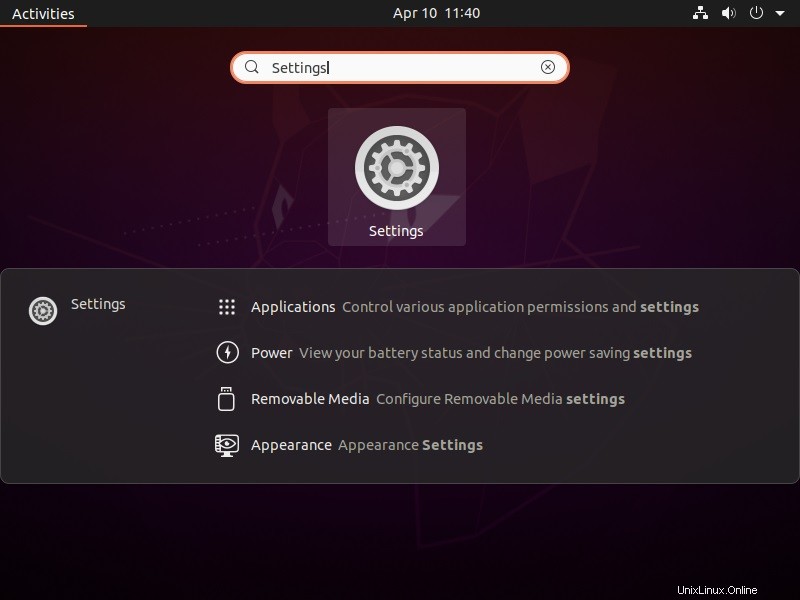
Krok 2:Vzhled Ubuntu
V oblasti Nastavení na levém bočním panelu uvidíte Vzhled vyberte tuto možnost, chcete-li zobrazit všechna dostupná témata Yaru Ubuntu 20.04.
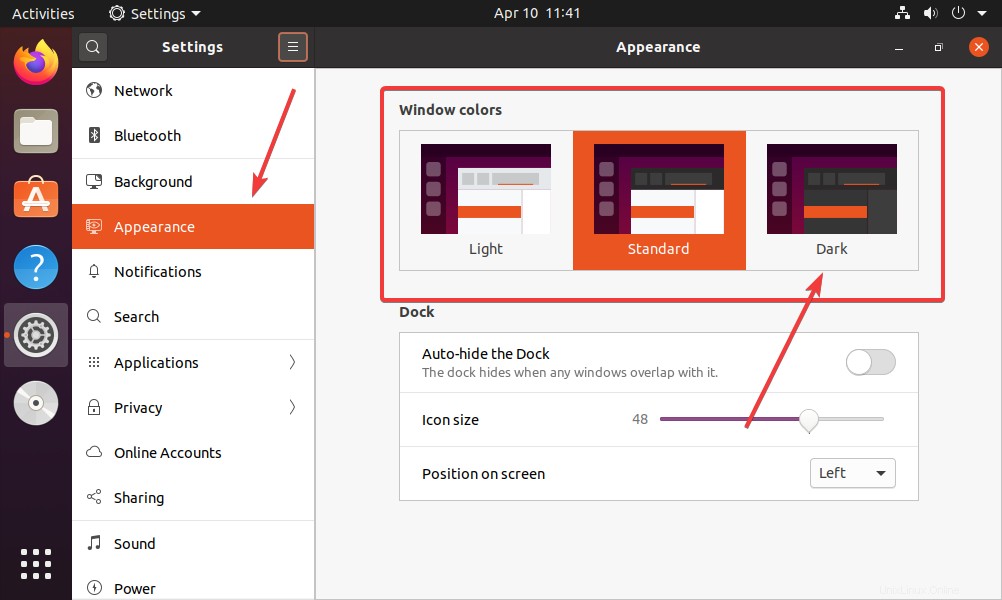
Krok 3:Zapněte temné téma Ubuntu 20.04
V oblasti na pravé straně jsou k dispozici tři motivy:Světlý, Standardní a Tmavý, vyberte Tmavý. Ve chvíli, kdy vyberete, se vše změní na tmavé, včetně Filemanageru a dalších aplikací GTK3, jako jsou Libraoffices, Terminal a další. Ale Kalendář, oznámení, systémová lišta na hlavním panelu Ubuntu stále nejsou přepnuty do tmavého režimu ubuntu 20.04. Takže pokud je chcete také, postupujte podle dalšího kroku.
Nainstalujte GNOME Tweaks pro plný režim tmavého tématu Ubuntu 20.04
Nejprve přejděte na https://extensions.gnome.org a nainstalujte si rozšíření prohlížeče Gnome.
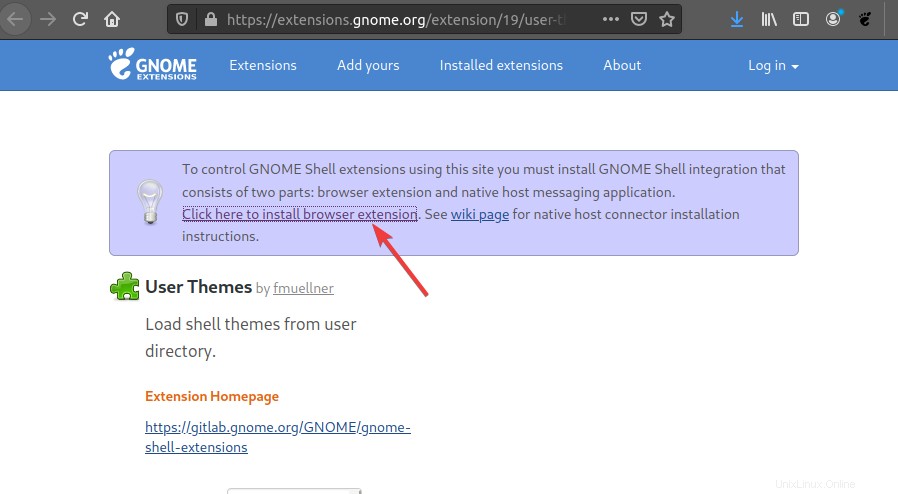
Nainstalujte si rozšíření prohlížeče Gnome
Nainstalujte prostředí Gnome Chrome Shell
sudo apt install chrome-gnome-shell
Zkontrolujte verzi svého prostředí GNOME a v terminálu vylaďte následující příkaz
gnome-shell --version
Nyní přejděte na uživatelská témata Gnome a vyberte verzi prostředí GNOME zobrazenou ve výše uvedeném kroku. V našem případě to bylo 3,36
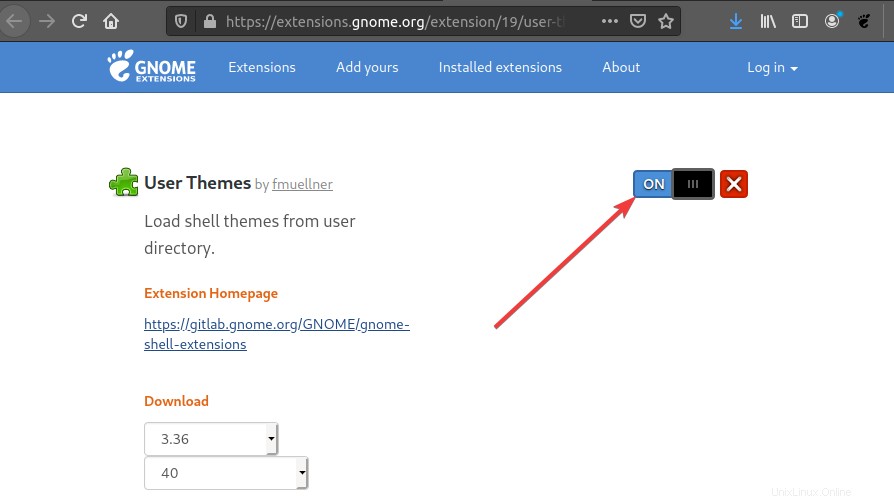
Povolit rozšíření motivu Gnome
Poté jednoduše klikněte na přepínač pro zapnutí a instalaci rozšíření Gnome Shell:
Nainstalujte vylepšení Gnome na Ubuntu 20.04:
sudo apt install gnome-tweaks
Až to uděláte, otevřete Tweaks z Aktivity , vyberte Vzhled a uvidíte, jak je Shell do Yaru Dark .
Tímto způsobem tedy můžeme rychle povolit tmavé téma všude na Ubuntu 20.04, ale oblast prohlížeče jakékoli webové stránky bude stále v barvě, kterou používá, takže je možné nainstalovat rozšíření prohlížeče Dark Reader a změnit to na černý nebo tmavý režim.